
Daftar Isi:
- Pengarang John Day [email protected].
- Public 2024-01-30 09:58.
- Terakhir diubah 2025-01-23 14:49.

Idenya adalah untuk membuat lebih banyak layar real estat dalam paket kecil dengan harga murah. Di sini, pada tahun 2007, ide untuk membeli layar datar dan meletakkannya di meja saya sebagai monitor kedua sangat menarik, tetapi saya masih tidak mau menghabiskan banyak uang untuk perangkat layar karena tahu betul bahwa unit yang "lebih baik" akan segera tersedia. tersedia dalam kisaran harga El Cheapo saya. Jadi saya memulai proyek ini dengan mempertimbangkan hal-hal ini:- Biaya Rendah (Di Bawah $50)- Antarmuka Sederhana- Konstruksi Sederhana- Komponen yang Tersedia (yaitu tanpa pemesanan, semua tersedia secara lokal)- Waktu Pembuatan Rendah (proyek "akhir pekan" atau Sabtu) - Jejak Kecil- Berat Rendah- Performa Maksimum (mengingat batasan ukuran & kompleksitas) Saat ini saya menjalankan Quadro FX3000 di rig utama saya, jadi pengaturan monitor ganda hanya memerlukan itu: monitor kedua. Tidak ada kartu tambahan atau splitter. Tapi kemudian memasuki dunia politik pribadi … Lihat, saya seorang pecandu ukuran layar. Waaay pada hari itu, saya berhasil mendapatkan sepasang Diamond Pro 21TX yang cocok dari seorang teman secara gratis, dan sejak itu saya tidak memiliki apa-apa selain layar 21". (Yang menurut para wanita benar-benar menjijikkan, mungkin saya perhatikan.) Jadi, ketika saya mulai melihat layar 21 inci saya yang "berantakan" dan berpikir "wah, saya butuh lebih". Saya melihat pacarnya dan tersenyum. Dia, tentu saja, berkata "TIDAK!!! Monitor Anda menghabiskan setengah meja seperti apa adanya! Dengan dua binatang buas itu, saya tidak akan memiliki ruang untuk barang-barang SAYA !!!"Perlu diingat ini adalah meja 36x120 khusus (berukuran tiga kali sepuluh kaki) yang saya buat dari awal dengan tujuan khusus untuk memiliki lebih banyak ruang untuk hal-hal seperti monitor yang mengerikan…Saya memikirkannya sebentar, dan ingat bahwa pada suatu waktu, saya ingin mulai menggunakan LCD TFT laptop sebagai monitor desktop. Pertanyaannya selalu antarmuka. Pada suatu waktu ada beberapa perusahaan yang menjual antarmuka LCD, dan secara teknis masih ada. TAPI, dengan harga beli antara 200 dan 500 dolar (lihat EarthLCD), itu akan lebih murah dan lebih mudah untuk membeli LCD COTS/MOTS alih-alih kartu LVDS untuk rig utama saya. Apa yang harus dilakukan, Apa yang harus dilakukan…
Langkah 1: Modifikasi Laptop

Untuk membantu kemudahan antarmuka (dan untuk dapat menyelundupkan komputer kedua ke meja saya yang sekarang egaliter) saya memilih untuk menjaga sebagian besar komputer tetap utuh, dan menanganinya melalui koneksi jaringan.
Unit yang saya gunakan adalah Compaq Presario 700 Series (732US). Ini memiliki layar LCD TFT 14,1" dalam kondisi yang relatif baik, dengan inverter dan lampu latar yang baik. Berikut adalah lembar spesifikasi yang tersisa setelah sistem dibongkar: Mikroprosesor - AMD Mobile Athlon 4 - Memori 1,2 GHz - 256 MB 133 MHz SDRAM Video Graphics - 4X AGP dengan VIA Twister K Graphics Resolusi Maksimum - 1024 x 768 x 16M (24-bit) Video Memory - 16 MB Shared Multimedia Drive - DVD/CD-RW Combo Drive Display - 14,1 inci TFT XGA Display Card Slots - PCMCIA Tipe I/II/III dengan Kartu Jaringan CardBus 32-bit - Ethernet 10/100 Terintegrasi Beberapa hal yang perlu diperhatikan: Tidak ada hard drive yang terdaftar. Tidak ada floppy drive yang terdaftar. Tidak ada masa pakai baterai yang tercantum. HDD, FDD, baterai, speaker, keyboard, touchpad, dan setiap "non esensial" telah dihapus. Sistem ini secara efektif telah diubah menjadi "PC Panel berbasis prosesor". Satu-satunya jalang nyata saya (seperti yang akan Anda lihat nanti) dengan seluruh sistem ini adalah reflektor belakang untuk lampu latar merupakan bagian integral dari cangkang layar, bukan layar itu sendiri. Saya akan melewatkan bagian ini fase perakitan proyek ini, karena setiap laptop dibongkar secara berbeda. Dan selain itu, UTFSE untuk model Anda dan Anda harus dapat menemukan sesuatu. Saya mulai dengan memasang power brick ke motherboard pada kuncir 6", karena saya bermaksud memasangnya di dalam "case" dengan layar dan yang lainnya.
Langkah 2: Memilih Bagian


Apa yang harus cocok? Nah, motherboard, power brick, dan layar. Juga, saya memutuskan untuk menambahkan pembaca kartu USB jika saya ingin menukar file tanpa jaringan. Saya juga memilih untuk memasang hub USB 2.0 empat port sebagai pengganti 2-port kecil pada motherboard.
Pada titik ini komponen laptop yang dilepas masih berfungsi, dan saya telah mempersempit daftar komponen ke tempat yang saya inginkan. Saya masih sedikit samar pada ukuran unit akhir, tetapi saya benar-benar membutuhkan beberapa dimensi sebelum saya menegaskan detail tersebut. Saatnya untuk melepaskan caliper digital dan pergi ke kota.
Langkah 3: Dimensi
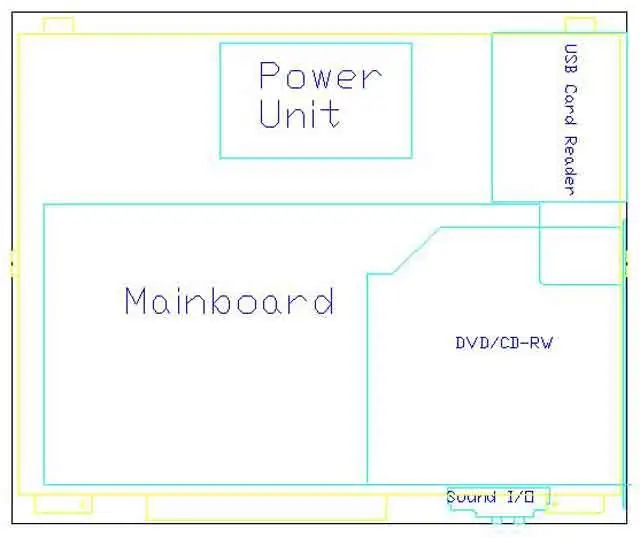
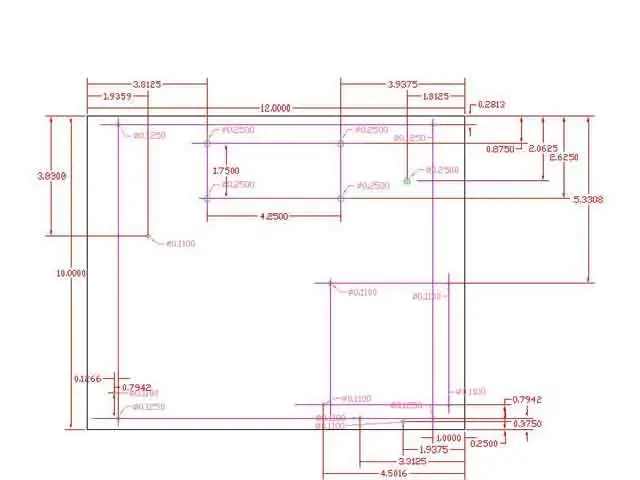
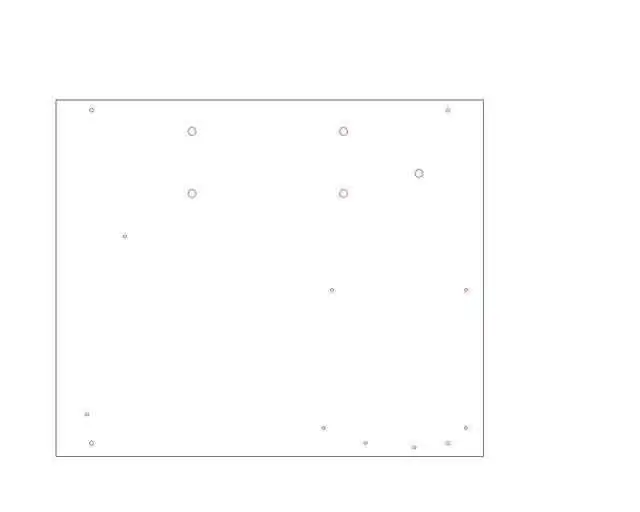
Setelah mengukur rakitan ini, drive DVD, dan dimensi layar, saya dapat menggambar set DXF berikut (Courtesy of QCad. Thanks Knoppix!). Gambar utama menunjukkan tata letak komponen yang berwarna. Gambar kedua menunjukkan dimensi lubang pemasangan dan lokasinya. Gambar terakhir menunjukkan pelat berlubang, bebas dari garis dimensi.
Langkah 4: Konstruksi
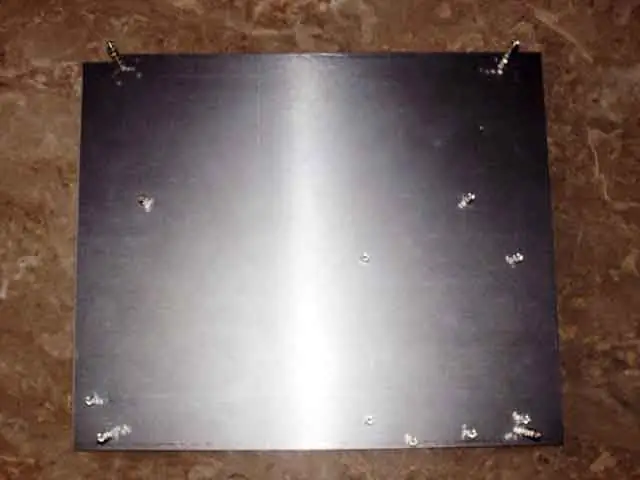
Bahan, Bahan, Bahan. Pertanyaan apa. Mengacu kembali ke tujuan awal saya, saya membutuhkan bahan casing yang murah, ringan dan tersedia secara lokal. Saya membutuhkan hal yang sama dari pengencang. Bagian dari komponen murah adalah kemampuan kerja komponen, atau hanya "Apakah saya memiliki alat untuk melakukan ini, atau apakah saya harus membeli suku cadang DAN alatnya…"Untuk kemudahan konstruksi, saya ingin semuanya dipasang ke satu pesawat belakang. Saya memilih 22Ga 12"x24". lembaran baja. Untuk pengencang saya memutuskan pada perangkat keras 4-40, karena donat tanah pada hampir semua hal di laptop ini memiliki 4 lubang Ga. di dalamnya (lihat gambar) dan perangkat keras 4-40 tersedia secara lokal. Izinkan saya mengatakan sebagai catatan bahwa saya benar-benar berharap dapat menemukan 4-40 batang berulir, atau batang berdaging dengan 4-40 ujung yang disadap. Sungguh, sangat berharap. Untuk mendapatkan ketinggian yang diperlukan pada LCD, saya akhirnya memasang enam sekrup 4-40 ujung ke ujung, seperti yang akan Anda lihat di sini sebentar lagi. Ini adalah situasi yang jauh kurang ideal, dan saya mungkin harus membeli beberapa tabung aluminium untuk memutar sekrup guna memperkuatnya di beberapa titik. Untuk saat ini mereka bekerja, tetapi mereka tidak cukup tahan peluru untuk selera saya. (Saya cenderung sangat keras dalam hal-hal, sampai-sampai saya diketahui memutar gagang obeng dari porosnya.) PEMBARUAN: Berkat Parallax, saya sekarang telah mengganti tumpukan sekrup yang goyah dengan satu kebuntuan 4-40. Pokoknya, cukup tentang bagian, dan dengan konstruksi. Pertama dan terpenting, saya harus memotong lembaran 12x24 menjadi dua 12x10, dan di sana ada pilihan yang harus dibuat tentang cara memotongnya. Apakah saya menggunakan snip? Seorang pengecut? Sebuah geser mekanis? Snip membengkokkan logam saat mereka memotong, jadi mereka keluar, dan gunting akan membutuhkan tiga hari ekstra untuk memotongnya di universitas (proyek akhir pekan setelah semua …) jadi saya menggunakan nibbler manual. Ya saya tahu. Bodoh. Secara keseluruhan, saya menggigit lebih dari lima kaki linier dalam dua hari pada proyek ini, DENGAN TANGAN dan saya memiliki memar untuk membuktikannya. Untuk cinta menemukan seseorang dengan geser (atau setidaknya nibbler pneumatik)!!!Setelah memotong (argh…) pelat, saya mengukur bagian bawah, mengebornya dan memasang perangkat keras. (Anda akan melihat empat lubang besar di bagian atas untuk unit daya hilang, dan ada kebuntuan di sisi kanan yang tidak ada di tata letak aslinya. Kebuntuan baru adalah untuk lubang pemasangan mobo yang awalnya saya lewatkan, dan saya tidak mengebor empat lubang untuk unit daya karena saya menemukan cara baru untuk memasangnya secara permanen ke pelat tanpa mengebor lubang. (Dempul epoksi Kneadatite. Beli beberapa. Anda akan membutuhkannya. Ini seperti JB Weld yang benar-benar apa yang diklaim oleh label itu))
Langkah 5: Pemasangan


Sejauh ini, semuanya cocok. Saya tidak mendapatkan gambarnya, tetapi strain relief pada colokan USB yang terhubung ke sisi pembaca kartu harus dipangkas, seperti yang terjadi pada motherboard sekitar 1mm. Ini juga merupakan hal yang baik untuk melakukan pengukuran yang cermat, karena laptop cenderung memiliki toleransi yang ketat. Pada gambar kedua Anda dapat melihat hampir tidak ada jarak bebas dari papan I/O suara ke DVD dan motherboard. Kabel twisted pair berwarna telah disolder sebagai pengganti tombol daya asli, LED daya, dan LED aktivitas pembaca kartu. Sekali lagi, UTFSE untuk teknik penyolderan SMT.
Langkah 6: Pemasangan Layar


Hei, itu cocok! Dan ternyata persegi…(Bertanya-tanya bagaimana itu terjadi???)
Sejauh ini semua bagian sesuai dengan rencana, jadi saya mulai mengerjakan pelat muka yang akan melewati LCD. Tidak ada yang terlalu mewah, tapi saya ingin itu dipotong sebagai bagian yang solid. Jadi saya TANGAN DIgigit (Biarkan saya sekali lagi menyatakan betapa menyakitkan ini dan bahwa Anda TIDAK boleh melakukan ini kecuali Anda benar-benar, benar-benar membenci diri sendiri …) pelat muka keluar sehingga sesuai dengan LCD, dan memiliki surround yang bagus untuk memasang LED dan semacamnya.
Langkah 7: Tombol Daya

Masih kasar, tapi hampir selesai. Tombol daya masih perlu dipasang. Seperti disebutkan sebelumnya, mereka telah disambungkan ke pasangan bengkok. Anda dapat melihat dudukan asli saya untuk tombol daya di kanan bawah bingkai layar. Ya, itu tidak benar-benar cocok di sana. LCD di jalan dan semua. Ups. Juga membutuhkan ruang untuk tombol kedua. Jadi saya memutuskan untuk memasang pelat logam kecil di bagian atas untuk menahan tombol Daya dan Kipas. Saya tahu tidak ada orang lain yang akan setuju dengan saya dalam hal ini, tetapi sejujurnya, saya tidak melihat gunanya melakukan proyek elektronik buatan sendiri kecuali ada TOMBOL MERAH GAGAL ZARKING di atasnya. Itu, dan komputer LCD kecil dan halus yang semuanya cepat dan cantik dalam pelat bajanya yang mengkilap, diperbesar bersama dengan "Tombol Panic" tempat sampah yang mengerikan di atasnya seperti antena satelit membuat saya tersenyum. Setiap kali saya merasakan sakelar itu dan keterlibatan positifnya ketika saya menyalakan kipas, itu mengingatkan saya pada surplus perusahaan saya 286 dengan sakelar merah besar di samping, 2400 baud dan Jolt Cola. Ah, anak muda… Sejauh ini bagus, semuanya ada di tempatnya, mari kita lihat apakah masih berfungsi… Tombol Daya Kipas mengontrol suplai linier +12v independen yang digerakkan dari 7812 dengan "tangga" TIP2955. Sekali lagi, UTFSE…
Langkah 8: Uji Asap
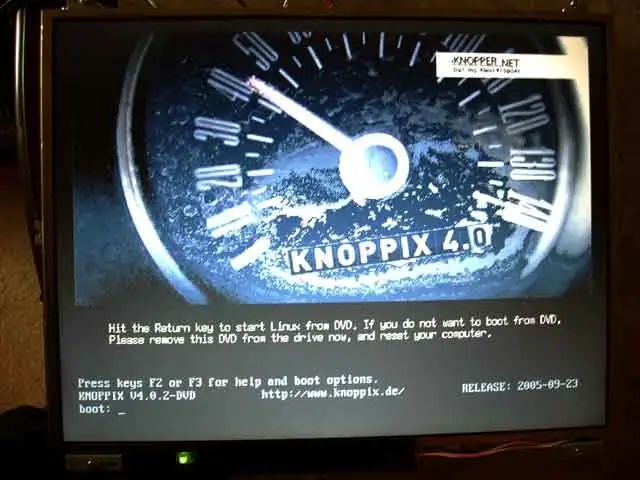

Saya punya teman yang mengklaim komputer berjalan dengan asap, karena "Begitu Anda mengeluarkan asapnya, mereka tidak berfungsi lagi." Yah, saya yakin tidak akan membiarkan asap keluar dari yang satu ini …
Apa, aku khawatir? Tidak apa-apa!
Langkah 9: Penyelesaian
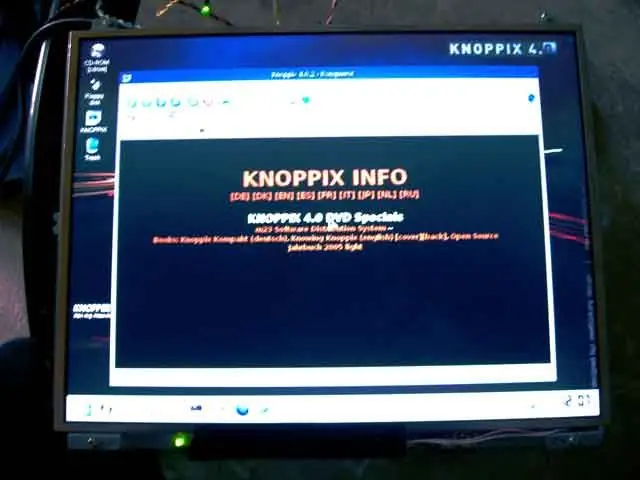


Yah, itu berhasil. Saya sebenarnya heran. Saya sepenuhnya berharap untuk menggoreng sesuatu di sepanjang jalan. Jejak terakhir berakhir pada 12x10x2 dan beratnya 4,5 pon. Tidak buruk untuk investasi $40.
Jadi, bagaimana laptop yang "di-cas ulang" ini menjadi monitor kedua untuk sistem utama saya? Mudah! Aku curang! Setelah monitor mem-boot Knoppix dari CD-nya, sebuah program bernama MaxiVistaViewer (berjalan di bawah anggur) mengambil alih. Sistem utama mengambil Viewer dari jaringan, dan dengan MaxiVIsta Server, menciptakan setara dengan RDP super cepat. Sistem utama kemudian membentangkan layarnya ke monitor ke-2. Monitor kedua berjalan cukup baik melalui jaringan sehingga saya dapat menonton DVD di dalamnya. Juga, dengan MaxiVIsta saya dapat "merantai" hingga 4 monitor menjadi satu layar, atau bahkan menggunakannya sebagai "Soft-KVR" menggunakan satu keyboard dan mouse untuk mengontrol keempat sistem. Kecewa? Ya, saya juga ketika menemukan keterbatasan layar laptop untuk penggunaan desktop. Ini sepertinya pilihan termurah dan termudah yang tersedia bagi saya. Pada catatan lain, layar membuat penampilan nyata pertamanya sebagai komponen akhir desain 3D saya, setelah memiliki "patina yang sesuai" (yaitu karat) dan telah dipasang ke sistem pemasangan pipa tembaga yang sangat kasar!
Direkomendasikan:
Gunakan Ponsel Anda Sebagai Monitor Kedua: 5 Langkah

Gunakan Ponsel Anda Sebagai Monitor Kedua: Kita semua memiliki pengalaman bekerja dari rumah. Ini memberi kita kemewahan menyelesaikan pekerjaan atau tugas dari kenyamanan rumah kita sendiri. Namun, kita semua ingin menyelesaikan tugas-tugas ini dengan cara yang paling efisien dan produktif, sehingga
Keyboard Kedua untuk Makro: 3 Langkah

Keyboard Kedua untuk Makro: Jika Anda memiliki keyboard atau papan angka cadangan. Anda dapat menggunakannya sebagai keyboard makro. Seperti saat Anda menekan tombol, tugas yang telah diprogram sebelumnya terjadi. Misalnya, aplikasi dimulai atau skrip autohotkey dijalankan
20 Timer Cuci Tangan Kedua untuk COVID-19: 6 Langkah (dengan Gambar)

20 Pengatur Waktu Cuci Tangan Kedua untuk COVID-19: Seiring penyebaran COVID-19 global, kita harus melindungi diri tidak hanya dengan mengurangi pengumpulan dan memakai masker, tetapi juga mencuci tangan lebih sering. Tidak efektif melawan virus jika tidak' t mencuci tangan dengan benar. Bagaimana cara mencuci tangan kita yang benar? P
Tambahkan SSD Kedua ke Laptop Dell Latitude E5470.: 11 Langkah

Tambahkan SSD Kedua ke Laptop Dell Latitude E5470.: Instruksi ini dirancang untuk diterapkan pada laptop E5470. Jika jeroan laptop Anda serupa, dan Anda pikir Anda bisa mencapai hasil yang sama, tulis saja di bagian komentar. Akan sangat bagus jika ini dapat diterapkan pada beberapa laptop! Saya berencana untuk
Tabung saya! Stereo Sub Woofer Speakers untuk I-pod dan Mp3 Versi Kedua (dengan Baterai dan Pengisi Daya USB): 12 Langkah

Tabung saya! Stereo Sub Woofer Speakers untuk I-pod dan Mp3 Versi Kedua (dengan Baterai dan Pengisi Daya USB): Realisasi kuartal saya adalah preseden yang lebih rumit tetapi tidak sulit untuk diwujudkan. Draf dua kotak bertenaga mandiri stereo ke baterai yang dapat diisi ulang dengan kemungkinan untuk mengisi ulang i-pod melalui USB yang diambil dari baterai yang sama
